隨著科學技術和計算機的不斷發展,計算機自動編程在制造業數控加工中的應用越來越廣泛,特別在一些不規則的復雜曲面,用宏程序很難實現,借助CAD/CAM軟件,將大大提高生產效率。 在計算機自動編程中,加工仿真是虛擬制造的一個重要的環節,廣泛應用于新產品的設計,它能夠直觀地反映現實的加工環境、加工過程和加工后零件的結果,通過軟件構建機床模型、組裝并模擬實際的機床運動,可以及時發現加工
過程中的過切、干涉、碰撞和欠切等錯誤,將錯誤消除在加工編程的設計階段,提高數控加工過程的可靠性。
CATIA V5具有統一的用戶界面數據管理以及兼容的數據庫應用接口,并擁有幾十個獨立的模塊。下面以立式三軸數控銑床為例,簡單講述在CATIA V5中三軸機床模型的構建、組裝、參數設置 和整機模擬的過程。
一、機床模型的構建
機床模型的構建要依據以下幾個步驟:1)通過測量真實部件的尺寸來獲得相應尺寸;2)根據尺寸對機床各個部件進行實體造型;3)根據所建立的部件實體在NC機床構建模塊里進行組裝;4)進行機床模型運動參數的設置。
1.機床部件的實體造型
立式三軸數控銑床的機床部件主要包括床身、X 軸部件、Y 軸部件和Z 軸部件,其中床身為固定部件。首先進入機械設計模塊的零件設計模塊,利用凸臺、凹槽命令根據機床部件的實際尺寸,創建機床的部件的3D模型,并以后綴名為“CATPart”的文件分別保存,如圖1所示。

2.機床部件3D模型的組裝
(1)首先單擊軟件開始菜單下的加工模擬(VNC)模塊里的“NC機具定義(NC Machine Tool Builder)”,(注意不要進入機械設計模塊里的裝配模塊(Assembly Design )),進入后在左上角會出現為“產品1”的歷程樹,單擊“產品1”按鼠標右鍵,選擇“屬性”,將“產品1”改為“自制機床”。
(2 )鼠標右鍵依次點選“自制機床”→“部件”→“現有部件”,系統彈出文件選擇對話框,按Ctrl鍵點選所有繪制機床部件的保存文件,調入后各部件可能散置各處,可先用羅盤將各部件先行翻轉至適當處,如圖2所示。

(3)選擇工具欄中新機具按鈕 進行機具組裝(或者在菜單欄中選擇“插入”→“DNB New Creation Menu” → “New Machine ”) , 歷程樹上會出現“NCController”及“Application”節點,建議先點選固定部件,再點選
進行機具組裝(或者在菜單欄中選擇“插入”→“DNB New Creation Menu” → “New Machine ”) , 歷程樹上會出現“NCController”及“Application”節點,建議先點選固定部件,再點選 Fixed Part,系統彈出新固定部分對話框,后再點選床身底座,這時床身部件會出現綠色的約束符號,同時歷程樹上會出現約束節點,表示被固定。
Fixed Part,系統彈出新固定部分對話框,后再點選床身底座,這時床身部件會出現綠色的約束符號,同時歷程樹上會出現約束節點,表示被固定。
(4)三軸數控銑床的各軸運動副為移動副,使用柱狀接頭將床身底座部件與Y 軸部件、X 軸部件和Z 軸部件連接,并將其約束,使各機構可以進行仿真運動。
選擇工具欄中柱狀接頭按鈕 Prismatic Joint進行Y 軸部件的組裝,單擊后系統彈出如圖3所示的接頭創建對話框,分別點選Y 軸部件和床身底座配合導槽相對應的兩條邊線和兩個表面,注意要勾選“長度驅動”單選項,確定后系統會彈出“機制能被仿真”的信息對話框(若未出現則表示底座未固定)。
Prismatic Joint進行Y 軸部件的組裝,單擊后系統彈出如圖3所示的接頭創建對話框,分別點選Y 軸部件和床身底座配合導槽相對應的兩條邊線和兩個表面,注意要勾選“長度驅動”單選項,確定后系統會彈出“機制能被仿真”的信息對話框(若未出現則表示底座未固定)。
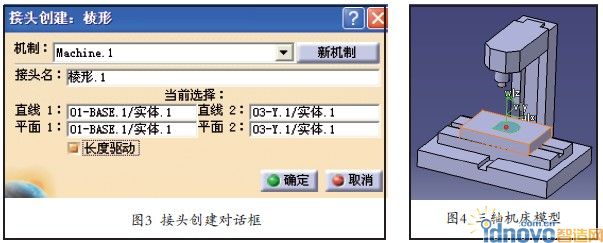
完成后,Y 軸部件和床身底座配合在一起,在導槽處會出現約束符號,同時歷程樹上的約束節點里會出現兩個相合的約束。
用相同的方法進行X 軸部件及Z 軸部件的組裝,設定正確會再出現兩次“機制能被仿真”窗口,若未出現則可能未勾選“驅動長度”選項,組裝完成整個三軸機床模型。
3.機床模型參數的設置
(1)定義工件安裝及刀具之接合點。在歷程樹上“NCController” 節點內有兩個節點,分別是
“Workpiece Mount Point(工件安裝點)”和“Tool Mount Point(刀具安裝點)”。工件安裝點可設在工作臺上表面的任意位置, 最好設置在中心位置,刀具安裝點在Z軸主軸下端面的中心處,為了方便,可以先在工作臺表面中心位置和主軸下端面的中心處各創建一個點。用鼠標左鍵雙擊“Workpiece Mount Point”節點,此時機床模型上出現綠色的羅盤,將羅盤中心移動到工作臺上 表面中心位置創建的點上,如圖4所示,再用鼠標左鍵單擊工作臺部件,彈出設定位置對話框,按“確定”即可完成工件接合點的設置(當然,也可改變X軸、Y軸的坐標來調整羅盤的位置),用相同的方法來設置刀具接合點。
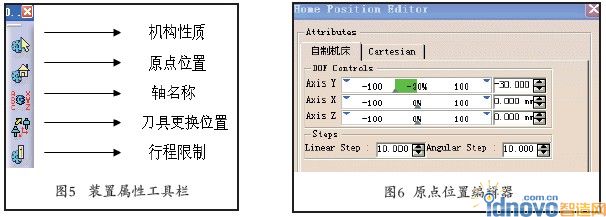
(2)設定裝置屬性。可以根據“Device Attributes(裝置屬性)”工具欄依次進行設定,如圖5所示,單擊行程限制按鈕,彈出修改命令限制對話框,修改各坐標軸的行程。單擊原點位置按鈕,彈出“原點位置檢視器”對話框,點選新建按鈕,彈出如圖6所示的原點位置編輯器,先將線性間隔改為10mm,在DOFControls自由度控制設置原點的位置,可以用鼠標左鍵按住對話框里的游標左右移動調整各軸位置,移動過的位置變成綠色,如果為紅色則超出行程,也可以按后面數值的上下按鈕,每次增加或減少一個間隔距離,設置完按“關閉”鍵,原點位置大多設在各坐標軸正向最大極限處,用同樣的方法設置換刀點位置。
(3)保存文件。將機床模型以后綴“CAT Product”的文件保存,最好保存在和各部件文件同一個文件夾內,因為如果部件文件丟失,機床模型文件也無法打開。
二、仿真的實現
進行整機模擬時,開啟任一已設定完成的加工文檔,將里面的三軸工具機改為自制機床即可,下面以圖7所示簡單的挖槽加工為例,介紹仿真操作的過程。

(1)打開已設定完成的以后綴名為“CAT Process”存盤的加工文檔,窗口左邊會出現PPR歷程樹。
(2)雙擊加工過程節點“Process List”下的加工設定“Part Operation.1”,彈出加工設定對話框。 在對話框中單擊數控機床按鈕 ,彈出機床編輯器,原來選擇的是三軸工具機,這時應單擊“從文件選擇”按鈕打開自制機床的保存文件,機床就被調入,零件和機床散置各處,單擊工具欄上自動設定工件按鈕
,彈出機床編輯器,原來選擇的是三軸工具機,這時應單擊“從文件選擇”按鈕打開自制機床的保存文件,機床就被調入,零件和機床散置各處,單擊工具欄上自動設定工件按鈕 ,工件將自動放置在工作臺工件安裝接合點上。
,工件將自動放置在工作臺工件安裝接合點上。
(3)用鼠標右鍵點選加工設定節點下的“Manufacturing Program.1” 制造程式1節點,彈出下拉菜單,依次選擇“Manufacturing Program.1對象”→“Simulate Machine using Tool Path”,使用刀具路徑開始機具模擬,彈出程式模擬對話框,按“開始”鍵,整臺機床就開始切削模擬,如圖8所示。
(4)在整機模擬的過程中,可以進行模擬分析的設定,單擊“Simnlation Analysis Tools”模擬分析工具里建立預設干涉按鈕,模擬時會彈出分析偵測對話框,如有干涉或碰撞會彈出分析資訊對話框,顯示警告信息,運行完可以在干涉清單里看到詳細分析的報告。
三、結束語
本文簡略地介紹了利用CATIA軟件進行自制三坐標機床的整機模擬,在四軸或五軸聯動的機床上應用更廣泛,如圖9和圖10所示。整機模擬在數控加工中具有非常重要的現實意義,在虛擬的環境檢測程序的正確性,避免了因產生碰撞造成的巨大損失,同時也縮短了產品的設計周期,提高了生產效率。
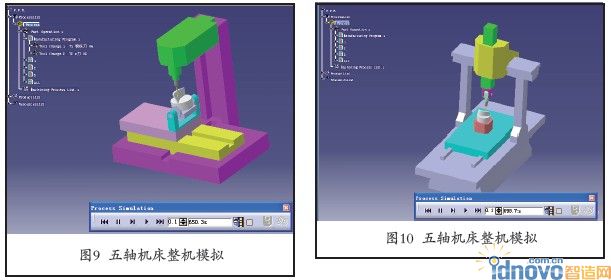
相關文章
- 2021-09-08BIM技術叢書Revit軟件應用系列Autodesk Revit族詳解 [
- 2021-09-08全國專業技術人員計算機應用能力考試用書 AutoCAD2004
- 2021-09-08EXCEL在工作中的應用 制表、數據處理及宏應用PDF下載
- 2021-08-30從零開始AutoCAD 2014中文版機械制圖基礎培訓教程 [李
- 2021-08-30從零開始AutoCAD 2014中文版建筑制圖基礎培訓教程 [朱
- 2021-08-30電氣CAD實例教程AutoCAD 2010中文版 [左昉 等編著] 20
- 2021-08-30電影風暴2:Maya影像實拍與三維合成攻略PDF下載
- 2021-08-30高等院校藝術設計案例教程中文版AutoCAD 建筑設計案例
- 2021-08-29環境藝術制圖AutoCAD [徐幼光 編著] 2013年PDF下載
- 2021-08-29機械AutoCAD 項目教程 第3版 [繆希偉 主編] 2012年PDF